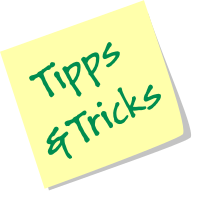Erste Schritte - Anwendungshinweise für Fachbereichsadministratoren
Als Fachbereichsadministrator/-in können Sie die Administration einer Einrichtung vornehmen. Einrichtungen im Studienportal sind an der TU Clausthal Institute, Studienkommissionen und zentrale Hochschuleinrichtungen. Ihre Aufgaben umfassen die Verwaltung und Pflege von Personendaten und Stammdaten (Adresse, etc.) der Einrichtung. Sie können neue Personen im Studienportal anlegen und ausgeschiedene Mitarbeiter auf „inaktiv“ stellen.
Ihnen steht im Studienportal die Rolle „Fachbereichsadministrator/-in“ zur Verfügung. Nach dem Wechsel in diese Rolle können Sie alle Personen Ihrer Einrichtung bearbeiten, sowie die Aktualisierung der Stammdaten Ihrer Einrichtung vornehmen.
Rufen Sie im Studienportal Ihre Einrichtung auf, indem Sie sie unter Einrichtungen → Hochschulstruktur dorthin navigieren oder sie über die Einrichtungssuche mittels Namensbestandteilen ausfindig machen. Betätigen Sie den  -Button zur Bearbeitung.
-Button zur Bearbeitung.
Hier können Sie Stammdaten der Einrichtung und Adresse bearbeiten.
Im Reiter Administratoren werden alle Personen mit der Rolle „Fachbereichsadministrator/-in“ aufgeführt. Fehlt aus Ihrer Einrichtung ein Fachbereichsadministrator, dann rufen Sie die Person im Studienportal auf und vergeben Sie die Rolle „Fachbereichsadministrator/-in“ (beachten Sie die Hinweise unten: „Vergabe von Rollen an Personen“).
Sie können neue Personen im Studienportal anlegen, indem Sie im Hauptmenü auf Personen klicken und dann den Button „Neue Person“ betätigen.
Neue Personen werden automatisch der Einrichtung zugeordnet, für die Sie Rechte haben. Sollten Sie Rechte über mehrere Einrichtungen innehaben, wird Ihnen oben rechts im Studienportal die gerade ausgewählte Einrichtung angezeigt.
Lehrende haben eine eigene Informationsseite in diesem Wiki. Sie können neuen Lehrenden folgenden Link geben: http://studienportal-wiki.tu-c.de/03
Nach dem Anlegen der Person können weitere Schritte vorgenommen werden, siehe „Vergabe von Rollen an Personen“ und „Zugehörigkeit und Funktionen von Personen“ weiter unten auf dieser Seite.
Wenn Mitarbeiter Ihre Einrichtung verlassen, sollten die Personendaten entsprechend aktualisiert werden.
1. Wenn Sie wissen, dass die Person in eine andere Einrichtung wechselt, können Sie ggf. im Reiter „Rechte für“ einen gesetzten Haken entfernen und danach einfach im Reiter „Gehört zu“ ebenfalls den Haken entfernen. (Beachten Sie die Reihenfolge, da Sie mit Entfernung des zweiten Hakens die Bearbeitungsrechte für diese Person verlieren!)
Wenn Mitarbeiter die TU Clausthal verlassen, so gibt es mehrere Schritte, die durchlaufen werden müssen.
1. Man beginnt damit, die mit der Rolle verbundene „Angelegenheit“ aufzurufen, d.h. es wird geschaut, welche Rollen die Person zugeteilt bekommen hat. Im Menü auf Personen klicken → die jeweilige Person suchen und aufrufen → unter dem Tab „Login und Rollen“ auf das orangene Feld hinter der Login-Zeile klicken, damit alle Rollen angezeigt werden. Hierbei ist zu beachten, dass pro Rolle verschiedene Schritte durchlaufen werden, d.h. sind einer Person mehrere Rollen zugeordnet, müssen für jede Rolle die jeweiligen Schritte durchlaufen werden, bevor mit Schritt 2 weiter gemacht werden kann.
- Hatte die Person die Rolle Lehrende/-r wird nur die Rolle gelöscht. Dazu muss ein Haken vor der Rolle gesetzt und auf den Button „löschen“ geklickt werden. Danach muss das Löschen mit dem Button „endgültig Löschen“ bestätigt werden.
- Hatte die Person die Rolle des Veranstaltungskoordinators, Dekanats oder Fachbereichsadministrator, so wird folgendermaßen vorgegangen: Bei der jeweiligen Person unter dem Tab „Rechte für…“ werden die Haken für das Institut, die Fakultät oder die TU Clausthal entfernt. Speichern nicht vergessen. Danach wird wieder unter Login & Rollen die Rolle aufgerufen, diese ausgewählt und gelöscht.
- Hatte die Person die Rolle des Raumverwalters oder Studiengangverantwortlichen, melden Sie sich bitte beim Studienportal Support: Studienportal-Support. Hierbei ist wichtig, dass Sie uns einen Nachfolger für die ausscheidende Person nennen, sofern nicht schon ein Vertreter im Studienportal eingetragen ist. Schritt 2 und 3 werden im Anschluss vom Studienportal-Support übernommen und Sie erhalten eine Rückmeldung, wenn die Person auf inaktiv gesetzt wurde.
2. Sind alle Rollen entfernt, muss noch die E-Mail Adresse der jeweiligen Person gelöscht werden. Unter dem Tab „Dienstadresse“ (evtl. zunächst auf „2“ drücken um weitere Tabs angezeigt zu bekommen), wird die E-Mail Adresse aus der Zeile entfernt und danach auf den Button „Speichern“ geklickt.
3. Zum Abschluss wird nun das Login (RZ-Kürzel) der Person entfernt. Ohne Login kann die betreffende Person sich nicht mehr einloggen. Danach muss die Person noch auf inaktiv gesetzt werden.
Wenn Sie den Studienportal-Support über den Wechsel bzw. das Ausscheiden eines Mitarbeiters informieren, können wir dies auch für Sie übernehmen und ggf. zugleich die Zuordnungen für die neue Einrichtung setzen.
Personen können sich erfolgreich am Studienportal anmelden, wenn unter „Login&Rollen“ die RZ-Kennung eingetragen und in den Details ( ) eine Rolle hinterlegt wurde.
) eine Rolle hinterlegt wurde.
Wenn Sie die Rolle „Fachbereichsadministrator/-in“ vergeben, müssen Sie nach dem Speichern die Seite erneut laden und anschließend im Reiter „Rechte für“ einen Eintrag für Ihre Einrichtung vornehmen. Die Person erscheint dann in Ihrer Einrichtung in der Liste der „Administratoren“.
Es gibt zwei grundverschiedene Funktionalitäten im Studienportal, die in Ihren Verantwortungsbereich fallen.
1. Zugehörigkeit von Personen
Jede Person, die an Ihrer Einrichtung im Studienportal eingetragen sein soll (z.B. als Lehrende/-r), muss im Studienportal als Person angelegt sein und Ihrer Einrichtung zugeordnet werden. Diese Zuordnung nehmen Sie direkt über die Person zu, d.h. über den Menüpunkt Personen im Studienportal nach der Person suchen, diese über den Bearbeitungstift aufrufen und im Reite „Gehört zu“ den Haken bei der jeweiligen Einrichtung setzen, zu der die Person zugeordnet werden soll.
Die Angabe der Zugehörigkeit ist zwingend nötig, damit zum Einen die Personenlisten korrekt und vollständig sind. Zum Anderen ist mit der Zuordnung auch die Vergabe bestimmter Bearbeitungsrechte für die Mitarbeiter der Einrichtung verbunden.
2. Funktionen innerhalb der Einrichtung
(optional) In Ergänzung zur verbindlichen Festlegung der Zugehörigkeit können Sie auch eine Liste von Funktionen pflegen. Sie können damit z.B. Ansprechpartner (Sekretär/-in) kommunizieren, aber auch eine vollständige Liste der Professoren und/oder Gastdozenten bereitstellen.
Diese Liste dient fast ausschließlich der Information für Besucher des Studienportal (Ausnahme siehe unten).
Die Anzahl der zur Verfügung stehenden Funktionen ist sehr lang („Wiss. Mitarbeiter“, „Studienfachberater/-in“, „Technische-/r Angestellte/-r“, „Auszubildende/-r“, …). Entscheiden Sie daher für Ihren Bereich, welche Funktionen Sie hier hinterlegen möchten.
Wenn Sie für Ihre Einrichtung Räume buchen möchten, können Sie dies als Fachbereichsadministrator/-in tun, indem Sie die entsprechende Eintragung in einer eigenen Sammelveranstaltung Ihrer Einrichtung vornehmen.
Eine Erklärung hierzu finden Sie im Artikel Vorgehensweise zur Buchung von Räumen im Kasten „Lehre-unabhängiger Termin nur zum Zweck einer Raumreservierung“.
Im Studienportal wird unterschieden zwischen „Frei buchbaren Räumen“ und „Verwalteten Räumen“. Wenn Sie in einer Veranstaltung einen Termin eintragen, gibt es eine Drop-down-Auswahlliste, die ausschließlich die frei buchbaren Räume enthält.
[ Liste der frei buchbaren Räume im Studienportal]
Zu verwalteten Räumen (z.B. fast alle großen Hörsäle) gibt es immer einen Raumverwalter. Hierzu müssen Sie den Termin auswählen (Checkbox) und den Button „Raumanfrage“ betätigen.
Ob ein frei buchbarer Raum zum gewünschten Zeitraum bereits belegt ist, wird Ihnen erst nach Betätigung von „Speichern“ angezeigt. Sie können den Eintrag nach Abklärung mittels „Trotzdem speichern“ dennoch vornehmen.
Bitte beachten Sie außerdem die Vorgehensweise zur Buchung von Räumen.